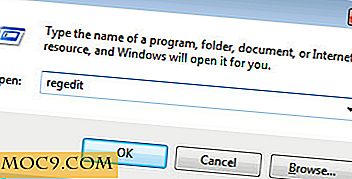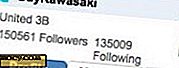Wirklich coole Dinge, die Sie im Task-Manager von Windows 8 nützlich finden
Eine der besten Änderungen in der Desktop-Plattform von Windows 8 ist der Task-Manager. Mit dem neuen Task-Manager können Sie problemlos Probleme diagnostizieren und Anwendungen schließen, die nicht viel flüssiger reagieren als mit dem alten, der seit dem Kambrium existiert. Dieses neue und verbesserte Fenster passt nicht nur besser zum Rest der Benutzeroberfläche, sondern scheint auch einer der benutzerfreundlichsten Anwendungsmanager zu sein, die es bisher gab.
1. Ein einfacherer Task-Manager
Mit dem Task-Manager können Sie jetzt Programme direkt auf dem ersten Bildschirm schließen und alle Anwendungen auflisten, die Sie starten. Schauen wir uns die einfache Version an, sollen wir?
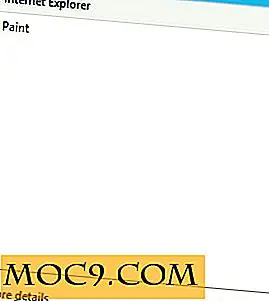
Wie Sie sehen können, verwende ich IE mit MS Paint. Ich kann einfach auf eine Anwendung klicken und auf "Aufgabe beenden" klicken, wenn ich sie schließen möchte. Dies ist besonders praktisch für diejenigen, die keine Liste von Programmen sehen möchten, die sie selbst nicht geöffnet haben. Das ist das Ende der Geschichte. Sie werden nicht jede Top-Level-Anwendung auf dem Computer ausgeführt sehen. Stattdessen sehen Sie nur eine verständliche Liste offener Anwendungen ohne die damit verbundene Panik. Dies bedeutet, dass Sie nicht mehr nach Eiern suchen müssen. Wenn Sie eine umfassende Ansicht aller laufenden Anwendungen wünschen, klicken Sie einfach unten auf "Weitere Details".
2. Die Wärmekarte
Wenn Sie sich Ihren Aufgabenmanager in Windows 8 jetzt ansehen, nachdem Sie auf "Weitere Details" geklickt haben, fragen Sie sich wahrscheinlich, worum es bei allen Farben geht. Wenn Sie Windows 8 nicht installiert haben, lassen Sie mich Ihnen zeigen, worüber ich rede:

Dieses Farbfeld stellt die Aktivität auf Ihrem Computer in Bezug auf eine bestimmte Ressource und eine bestimmte Anwendung dar. Jede Spalte repräsentiert eine Ressource und jede Zeile repräsentiert einen laufenden Prozess. Deutlichere und dunklere Farben repräsentieren eine höhere Ressourcennutzung. Dadurch erhalten Sie eine angemessene visuelle Darstellung der Leistung Ihres Computers mit jeder Anwendung, wodurch Sie vor der entmutigenden Aufgabe bewahrt sind, das, was Ihr System verwendet, zu entlarven. Oh, hast du die Prozessnamen bemerkt? "Chrome.exe" wurde zu "Google Chrome" und so weiter. Dadurch können Sie leichter erkennen, welche Prozesse Sie betrachten. Wenn Sie ihre Funktionen nicht kennen, gibt es einen weiteren kleinen Trick dafür, den der Task-Manager anbietet.
3. Suchen Sie im Web
Wenn Sie sich nicht sicher sind, was ein Prozess bewirkt, können Sie das Web immer über Google durchsuchen. Gib einfach den Namen in eine Suchleiste ein, nachdem du deinen Browser geöffnet hast. Klingt nach Spaß, oder? Nicht wirklich.
Es kann eine sehr anstrengende Aufgabe sein, wenn jemand versucht, herauszufinden, was mit ihrem Computer nicht stimmt und mit Kniebeugen kommt. Aus diesem Grund implementiert Microsoft jetzt die Online-Suche im Aufgabenmanager. Klicken Sie einfach mit der rechten Maustaste auf einen Prozess und klicken Sie auf "Online durchsuchen". Er öffnet Ihren Standardbrowser mit dem bereits vorhandenen Suchbegriff über Ihren Standardsuchanbieter.
4. Kind / Elternprozesse
Falls Sie es auf dem obigen Bild nicht bemerkt haben, gibt es kleine Pfeile neben bestimmten Prozessen. In der Regel stellt dies einen übergeordneten Prozess dar, der einige untergeordnete Prozesse geöffnet hat. Um alle Kinder zu sehen, klicken Sie einfach auf den Pfeil und alles wird sich entfalten. Dies ähnelt dem, was Process Explorer Ihnen bietet, und macht den Task-Manager zu einem sehr leistungsfähigen Werkzeug, um Problembereiche auf Ihrem Computer zu bestimmen.
Gedanken?
Wir würden gerne Ihre Gedanken zu diesem Thema hören. Vielleicht hat der Task-Manager von Windows 8 endlich Schluss gemacht oder? Lass uns ein bisschen von dir hören, was du zu dem Thema zu sagen hast. Gegensätzliche Ansichten sind mehr als willkommen, solange Sie Höflichkeit bewahren. Hinterlasse einen Kommentar!